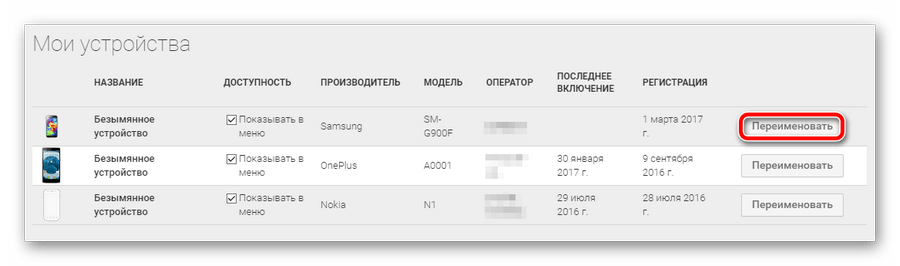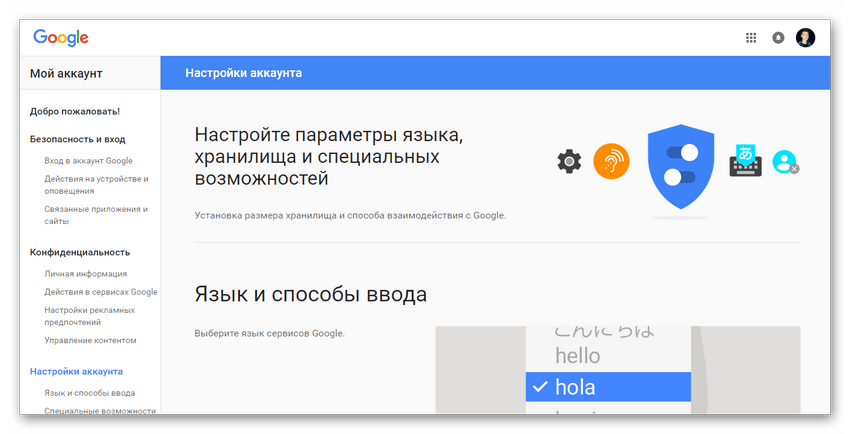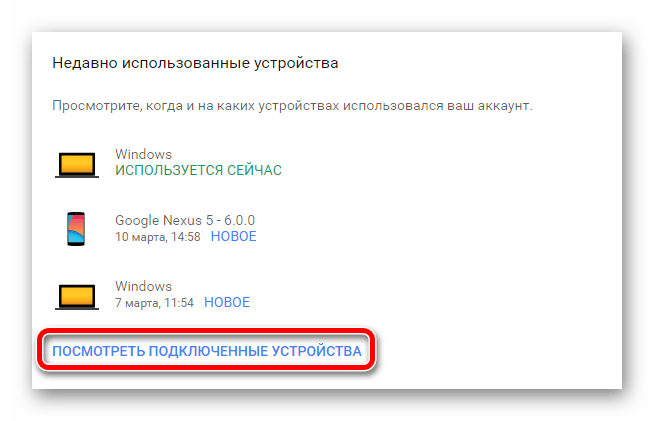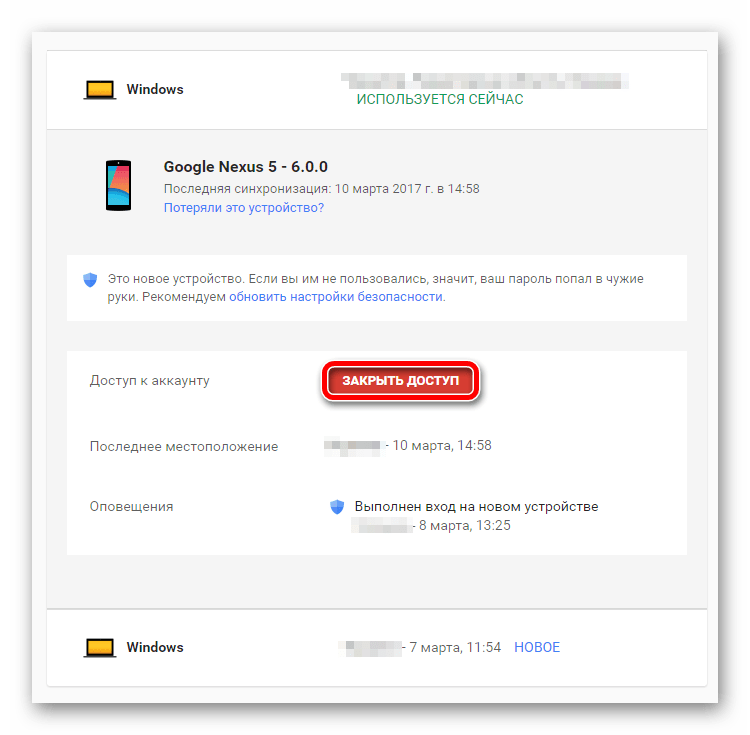Как удалить ненужный аккаунт google в телефоне – «Как удалить аккаунт Google на Android?» – Яндекс.Знатоки
Как удалить аккаунт на андроиде

Процедура удаление аккаунта на телефонах и планшетах с системой android не сложная, если знать где и что нажимать. В данной публикации мы представим основные способы удаления аккаунта с пошаговой инструкцией. Расскажем, как это сделать правильно и навсегда. Сразу отметим, что в зависимости от установленной версии андроида на вашем устройстве, возможны некоторые отклонения от представленной схемы, рисунков и расположения элементов в меню.
Что такое аккаунт в андроиде и как он выглядит?
Аккаунт на android представляет собой учетную запись в системе гугл соединенную с телефоном. Если простым языком, то это логин Вашей почты в gmail.com. Его, скорее всего вы, вводили так же в гугл плей маркете для установки игр и программ. Выглядеть он будет примерно так.

Условно, это Ваш идентификационный номер, за которым закрепляются купленные приложение, контакты из телефонной книги и прочие сервисы. Поэтому желание удалить свой аккаунт с устройства, например, при продаже телефона либо передаче его другому лицу, вполне логично.
Общая пошаговая инструкция
- Перейдите в настройки устройства. Найдите их в меню либо свайпом вниз откройте верхнюю шторку и нажмите на кнопку с «шестеренкой»
- Далее переходим в один из пунктов который будет в данном меню: «Пользователи и аккаунты», «Учетные записи» либо просто «Аккаунты». В зависимости от модели и версии системы он может находиться так же в разделе «Личные данные».
- Среди всех доступных вариантов выберите требуемый.
- Следуйте появившемся инструкциям на экране, либо нажмите функциональную кнопку, для появления клавиш «Удалить учетную запись». В завершении, при необходимости введите PIN-код, пароль или графический ключ.
После этого рекомендует перезагрузить устройство.
Пример номер 1

Пример номер 2

Видео пример удаления учетной записи
В случае если данная учетная запись не привязана больше не к одному устройству, после удаления она не только исчезнет из вашего андроида, но и навсегда удалится с сервера Google. Это означает, что получить доступ к своим подпискам, контактам, фотография и другим данным вы больше не сможете ни с одного устройства.
Что еще будет с телефоном если удалить аккаунт Google на устройстве Android?
- Вы не сможете скачивать или обновлять приложения и игры из Play Маркета.
- Вы потеряете доступ к приобретенным книгам, журналам, фильмам и музыке.
- Вы не сможете слушать музыку, добавленную в Google Play из других источников.
- Все достижения и другие данные в играх, связанные с аккаунтом Google, могут быть потеряны.
Поэтому перед удалением, мы советуем сохранить учетную запись на другом устройстве.
Как перенести учетную запись?
Для начала, надо перенести на новый телефон Ваш аккаунт. Добавляется он там же в пункте меню «пользователи и аккаунты» с помощью функциональной клавиши в меню либо иным способ.

Далее система сама синхронизирует телефонную книгу, обновит приложение и так далее. После этого можно смело переходить к удалению на старом устройстве.
Ну а если вы хотите полностью очистить android, а не только удалить аккаунт, то рекомендуем, ознакомится с данным материалом. Остались вопросы? Задавайте их в комментариях.
allcleaners.ru
Как удалить устройство из аккаунта Google
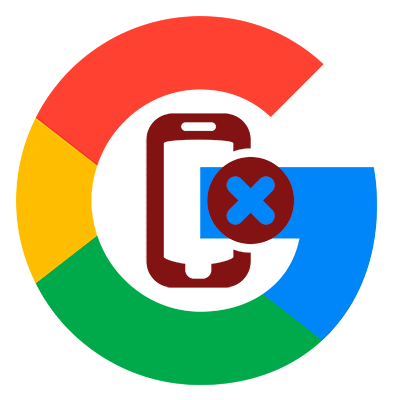
Если вы довольно часто меняете Андроид-устройства, то вероятно заметили, что запутаться в списке более не активных девайсов на сайте Google Play, как говорится, раз плюнуть. Так как же исправить ситуацию?
Собственно, облегчить себе жизнь можно тремя способами. О них далее и поговорим.
Способ 1: переименование
Этот вариант нельзя назвать полноценным решением проблемы, ведь вы лишь облегчаете себе выбор нужного устройства среди списка имеющихся.
- Для смены наименования устройства в Google Play перейдите на страницу настроек сервиса. Если требуется, войдите в свою учетную запись Гугл.
- Здесь в меню «Мои устройства» найдите нужный планшет или смартфон и нажмите на кнопку «Переименовать».

- Остается лишь сменить название привязанного к сервису девайса и нажать «Обновить».

Способ 2: скрытие устройства
В случае, если гаджет более вам не принадлежит или не используется вовсе, отличным вариантом будет просто скрыть его из списка в Google Play. Для этого все на той же странице настроек в графе «Доступность» убираем галочки с ненужных нам устройств.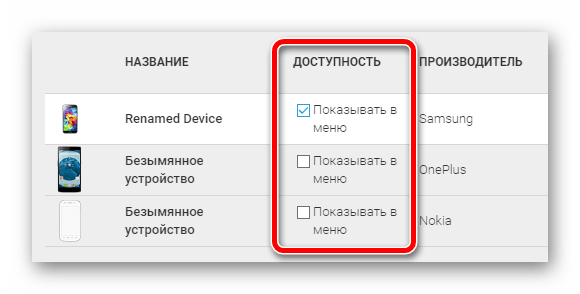
Теперь при установке любого приложения при помощи веб-версии Play Маркета в списке подходящих устройств будут лишь актуальные для вас девайсы.
Способ 3: полное удаление
Этот вариант не просто скроет ваш смартфон или планшет из списка устройств в Google Play, а поможет отвязать его от собственного аккаунта.
- Для этого переходим в настройки Гугл-аккаунта.

- В боковом меню находим ссылку «Действия на устройстве и оповещения» и жмем на нее.

- Здесь находим группу «Недавно использованные устройства» и выбираем «Посмотреть подключенные устройства».

- На открывшейся странице нажимаем на наименование более не используемого гаджета и жмем на кнопку «Закрыть доступ».

При этом, если на целевом устройстве вход в ваш Google-аккаунт не выполнен, вышеуказанная кнопка будет отсутствовать. Таким образом тревожиться за безопасность личных данных вам уже не придется.
После этой операции все связи Гугл-аккаунта с выбранным вами смартфоном или планшетом будет полностью расторгнуты. Соответственно, и в списке доступных этот гаджет вы более не увидите.
 Мы рады, что смогли помочь Вам в решении проблемы.
Мы рады, что смогли помочь Вам в решении проблемы.
Помогла ли вам эта статья?
ДА НЕТlumpics.ru
Как удалить ненужный аккаунт Google в андроид?
Как удалить старый Гугл аккаунт на Android

Приветствую вас, уважаемые читатели. Сегодня мы будем разбираться, как удалить аккаунт гугл на вашем мобильном устройстве, будь то телефон либо планшет и можно ли вообще это сделать. Выполнить это можно, причем несколькими способами. Действия будут немного отличаться, в зависимости от причины, по которой вам необходимо удалить акк, а также от вашего устройства.
Я, как обычно, подготовился к сегодняшней статье и взял телефон Samsung Galaxy и планшет Asus. Именно с их помощью и была создана данная статья. Дело в том, что нет универсальной инструкции, и на разных девайсах процесс удаления будет немного отличаться.
Полное удаление аккаунта Google непосредственно с сайта
Любой телефон на операционной системе Андроид привязывается к аккаунту гугл. Вы этого не избежите, если хотите полноценно пользоваться устройством. Данные об учетной записи хранятся непосредственно на серверах гугла. Из этого следует, что мы можем избавиться от аккаунта, просто удалив данную учетную запись.
Для этого понадобится знать лишь логин и пароль.
Берем любое устройство, с которого можно выйти в Интернет, проще всего будет воспользоваться ПК.
Заходим на https://www.google.com/ . Смотрим в правый верхний угол. Если еще не вошли в свой аккаунт, то сделайте это. Если вы сейчас залогинены, то нажмите на миниатюрку, откроется небольшое меню, в котором необходимо будет нажать кнопку «Мой аккаунт».
В открывшемся окне ищем раздел «Настройки аккаунта» и кликаем по ссылке «Отключение сервисов и удаление аккаунта».Далее выбираете пункт «Удалить аккаунт и данные»:
После этого, следуя несложным инструкциям сможете избавиться от своей учетной записи.
Но, что делать, если вы просто хотите избавиться от определенного акка на определенном девайсе. Об этом следующий пункт нашей статьи. Я, например, сейчас буду удалять учетку с самсунга.
Используем настройки определенного устройства
И так, если вам, как и мне, нужно удалить старый аккаунт гугл с устройства, то заходим в настройки:
Далее находим пункт Google:
Далее «Настройки аккаунта»:
И последним жмем по «Удалить аккаунт Google»:
Таким образом, сможете избавиться от старой учетки, которая привязана к телефону, а также удалить старый аккаунт Google Play Market.
Вдруг, что-то пошло не так и у вас не получилось либо версия андроид не та либо у вас вообще нет описанных выше пунктов. Тогда воспользуйтесь следующим способом.
Используем настройки приложения
Открываем «Настройки»:
Далее находим пункт «Приложения», после чего жмем пункт «Google».
Жмем на кнопочку «Стереть данные»:
Все дело сделано.
Если и так не получилось, то есть самый верный способ. О нем в следующем пункте.
Используем функцию «Сброс к заводским настройкам Android»
В любом телефоне есть такая фишка, в независимости от версии и производителя. Если вам нужно избавиться от старого аккаунта, то это стопроцентный способ. Так вы еще и от вирусов избавитесь и от тормозов системы. Только предварительно скиньте фотки и прочие важные файлы куда-нибудь в надежное место.
Рассмотрим этот процесс на телефоне Samsung
Заходим все в те же настройки и выбираем «Общие»
Находим пункт «Сброс» и нажимаем на него.
Далее выбираем «Сброс данных»:
Нам как раз и пишут, что помимо учетной записи у нас все затрется. То есть я вас не обманул.
Это очень удобная функция, если вы хотите начать жизнь своего телефона «с чистого листа» и избавится от мусора, который там мог накопиться за долгое время.
Через планшет Asus
Он у меня уже старенький, поэтому данный процесс там немного отличается. Возможно, для себя там найдете что-то знакомое.
Заходим в «Настройки». Этот пункт у нас, как всегда, неизменный. Выбираем пункт «Восстановление и сброс».
Далее кликаем на «Сброс настроек».
Все, после выполненных манипуляций мы получаем «чистый» планшет.
Также хочу обратить ваше внимание на то, что для того, чтобы выполнить сброс устройства к заводским настройкам можно воспользоваться аварийным режимом. Для этого мы просто выключаем телефон. После включаем и зажимаем кнопку включения одновременно с регулированием громкости. У нас подгрузится аварийное меню, в котором обязательно будет присутствовать пункт «Сброс».
Источник: https://inetfishki.ru/servisy-google/kak-udalit-akkaunt-google-na-android.html
Как удалить аккаут Google с телефона Android — чистим полностью

Рассмотрим процесс удаления аккаунта Google через телфеон или планшет на Андроиде.
Данная статья подходит для всех брендов, выпускающих телефоны на Android 9/8/7/6: Samsung, HTC, Lenovo, LG, Sony, ZTE, Huawei, Meizu, Fly, Alcatel, Xiaomi, Nokia и прочие. Мы не несем ответственности за ваши действия.
Внимание! Вы можете задать свой вопрос специалисту в конце статьи.
Через настройки Андроид
Данный способ заложен в стандартные функции Андроид. Его можно использовать в таких ситуациях:
- Вам необходимо удалить аккаунт, чтобы на гаджете устранить сбой.
- Вы решили свой девайс передать во владение другому человеку и вас не смущает факт, что у него будет доступ к вашим приложениям, контактам и данным.
- Вам нужно авторизоваться под иной учетной записью.
Вы можете не переживать за данные на смартфоне или планшете. Вся принадлежащая вам информация после сноса аккаунта (личные настройки, контакты, файлы, приложения и др.) останется на месте. Если это вас устраивает, то выполняем инструкцию:
- Запускам приложение «Настройки» (Параметры).
- Переходим в меню «Личные», выбираем «Учетные записи и синхронизация».
- Справа в колонке выбираем необходимый Гугл аккаунт (адрес Gmail почты).
- Нажимаем на кнопку меню в правом верхнем углу экрана, где выбираем функцию «Удалить учетную запись».
- Теперь подтверждаем согласие на удаление. Если нужно, вводим пароль. После завершения операции перезагружаем гаджет.
Ошибка удаления аккаунта
При попытке удаления единственного Гугл аккаунта на Андроид (владельца устройства) может появиться подобная ошибка. При этом операция зависает и не завершается, пока ее не остановить вручную. Учетная запись остается на месте.
Если ошибка появилась, когда вы захотели авторизоваться на гаджете под иной учетной записью, ее можно сделать владельцем, а старую удалить.
- Запускаем программу «Почта Gmail», нажав на соответствующий значок.
- Открываем меню, которые скрыто в левом верхнем углу экрана за кнопкой «гамбургер». Нажимаем «Добавить аккаунт».
- Выбираем Google.
- Если у вас имеется аккаунт Gmail, нажимаем «Существующий», а если нет, то выбираем «Новый». Если вы выбрали второй вариант, то выполняйте инструкции по регистрации e-mail.
- Затем снова заходим в настройки программы «Почта Gmail». Там теперь находятся два пользователя: старый и новый. Старый загружен как основной, а второй присутствует в списке. Переключайтесь на добавленного пользователи, нажав на его значок.
- После этого нажимаем «Управление аккаунтами» и повторяем действия по удалению старого. В этот раз проблем не должно возникнуть. Второй аккаунт будет единственным и сделается владельцем гаджета. Все настройки, контакты, приложения и файлы старого аккаунта не будут утеряны.
В разных устройствах и версиях Андроид отдельные пункты данной инструкции могут выполняться по-иному, но принцип аналогичный.
Статьи в тему:
Как проверить Android на ошибки
Как удалить контакт на Android
Полное удаление учетной записи
Этот способ подразумевает полное удаление всей информации, которая связана с аккаунтом вашего гаджета. Сам аккаунт при этом для использования будет доступен с браузера, т. к. логин и пароль доступа сохранен на сервере Гугл.
На девайсе не останется никаких данных и настроек, которые были связаны со старой учетной записью. Это получается за счет функции сброса к заводским настройкам (Hard Reset). После сброса и повторного включения устройства, систему необходимо настраивать заново.
Применять Hard Reset рекомендуется в ситуации, связанной с серьезными неполадками в функционировании гаджета. Например, ваша учетная запись взломана, вы забыли пароль для разблокировки экрана или вы уверены, что старый e-mail и иная пользовательская информация вам не понадобится.
Выполняем такие шаги:
- Заходим в настройки девайса.
- Выбираем раздел «Восстановление и сброс».
- Отобразится окно, где выбираем «Сброс настроек».
- Подтверждаем действие. Девайс автоматически перезагрузится.
Как зарегистрироваться в Play Market, войти в него и удалить аккаунт
Остановка синхронизации
Если вы не хотите удалять и привязывать новый аккаунт, то можете временно оставить процесс синхронизации подключенной учетной записи с гаджетом. Подобная опция доступна при помощи сервиса Google Accounts – стандартной утилиты. Она объединяет все приложения от Гугл.
Google Accounts постоянно подгружает информацию о доступных обновлениях и управляет настройками учетной записи. Для остановки работы аккаунта выполняем инструкцию:
- Заходим в настройки девайса.
- Выбираем пункт «Приложения».
- В отобразившемся окне переходим в раздел «Все».
- Находим опцию Google Accounts, открываем ее.
- В новом окне нажимаем на «Принудительная остановка». Для восстановления работы сервиса необходимо перезагрузить гаджет. Будут сохранены все настройки аккаунта.
Чтобы все привязанные к системе Android учетные записи стереть, необходимо просто нажать на кнопку «Стереть данные».
Удаление данных «Аккаунты Google»
В некоторых девайсах свой аккаунт можно удалить простым способом. Запускаем системную программу «Параметры», переходим в меню «Приложения» в раздел «Все». Находим «Аккаунты Google», затем нажимаем «Стереть данные». (Читайте Как сбросить настройки до заводских на Android)
В некоторых версиях системы стирать необходимо данные не этой программы, а «Служб Google».
Удаление при помощи root
Если на гаджете есть рут права, то появляется еще одна возможность удалить Гугл аккаунт. Достаточно удалить файл accounts.db. В нем система содержит данные про учетные записи. Для этого необходимо использовать файловый менеджер, который имеет доступ к защищенной служебной информации, например, Root Explorer.
Запускаем приложение Root Explorer, переходим в каталог /data/system (в некоторых прошивках /data/system/users/0/). Долгим касанием открываем контекстное меню accounts.db, затем выбираем «Удалить».
Источник: https://androproblem.ru/nastroika/kak-udalit-akkaut-google-s-telefona-android.html
Как удалить аккаунт Гугл на телефоне Андроид навсегда: инструкция

Когда мы покупаем новый смартфон, то практически всегда самое первое, что мы делаем — это добавляем в него учетную запись Google. А как удалить аккаунт Гугл на Андроиде, если вы хотите поменять телефон? Какими способами это можно сделать?
Через настройки Гугл
Это стандартный способ и подходит он для большинства современных смартфонов, работающих на Android. И условно — для Meizu, так как операционная система устройств этой марки имеет свои особенности — основная платформа здесь Android, но используется она с оболочкой Flyme OS.
Как удалить аккаунт Google с телефона:
- Откройте раздел настроек.
- Найдите среди списка разделов “Облако и учетные записи” и войдите в него.
- Здесь нужно перейти в “Учетные записи”.
- Откройте нужный аккаунт.
- Посередине экрана есть большая голубая кнопка “Удалить уч. запись”. Нажмите на не
compfonyk.com
Как удалить аккаунт Google на Андроиде?
Аккаунт Google – это страница юзера одноименной системы. Она объединяет любые сервисы Google. Сам Гугл широко применяется в операционной системе Андроид. На смартфоне можно установить электронную почту, различные версии в рамках системы.

При покупке смартфона сначала потребитель вынужден завести учетную запись в андроиде. Без этого действия невозможно будет пользоваться купленным смартфоном.
Однако не всем нужен этот навязанный сервис. Возникает вопрос – как его отключить?
Отключение аккаунта
Следует помнить, что активировать учетную запись намного проще, чем ее убрать.

Итак, способы удаления аккаунта зависят от потребностей пользователя.
Самый простой метод – применяется, если:
- Временно смартфон передается в руки другому человеку.
- Убрать аккаунт необходимо для исправления сбоя гаджета.
- Необходимо войти под иной учетной записью.
В этом случае сведения останутся в телефоне. Например, приложения, файлы, контакты, персональные настройки – все останется на своем месте.
Запускаем приложение «Параметры» — затем входим в настройки «Персональные» и «Учетные записи и синхронизация». Находим в правом углу аккаунт, нажимаем «Удалить учетную запись». Соглашаемся с операцией, после ее завершения перезагружаем смартфон.

Однако часто при таких действиях система часто виснет, препятствуя удалению аккаунта.
Решение простое и касается примеров, когда авторизация необходима под иной учетной записью, только удалив прежнюю. Запустите «Почту Gmail». Далее откройте скрытое меню, выполните «Добавить аккаунт» или нажмите «Существующий» при наличии второго аккаунта. Затем возвращаемся в начало приложения, выбираем нужную учетную запись. Иная станет неактивной, однако сохранится вся информация.
Удаление аккаунта и всех сведений
Используется в последующих вариантах:
- Если утерян пользовательский пароль к учетной записи и нет возможности ее восстановить.
- Если смартфон переходит в посторонние руки (например, при продаже).

В этом случае проще провести всю операцию через функцию «Параметры».
Возврат к заводским настройкам
На разных смартфонах эта функция может называться по-разному. Например, «Архивация и сброс», «Восстановление и сброс».

При сбросе настроек программа предупредит, что удалятся все сведения, настройки. Если пользователь уверен в действиях, следует нажать «Сброс настроек», затем подождать некоторое время. Через указанное время смартфон будет совершенно как новый, без пользовательских сведений.
Сброс настроек при защите паролем
Причем пользователь пароль забыл, тогда длительным нажатием кнопки Reset, которая находится на корпусе устройства.
Важно! На некоторых смартфонах эта функция скрыта крышкой.

Перепрошивка через персональный компьютер – наиболее агрессивный метод сброса учетной записи. Он похож на переустановку операционной системы на компьютер. По итогу переустановки никаких настроек и сведений не останется.
Внимание! Некоторые устройства после процедуры удаления аккаунта требуют авторизации. Обхитрить сложно. В этом случае нужно записать отдельно логин и пароль, сохранив в надежном месте.
Владельцы прав root
Если Вы один из счастливчиков обладателей ++прав, на одну возможность предоставляется больше. В этом случае просто удаляете файл accounts.db и все, удаление всех сведений завершено.

У многих пользователей возникает вопрос из той же тематики: как выйти из аккаунта без удаления? Ответ прост. Или добавляете второй аккаунт, или просто меняете пароль текущего аккаунта. При этом сохраняться все пользовательские настройки и данные.
Как удалить Гугл аккаунт с телефона и удалить учетную запись Google (1 видео)
Все иллюстрации этой статьи (7 фото)
mobcompany.info
Как удалить аккаунт Гугл на Андроиде: три действенных способа
Многих пользователей волнует вопрос, как удалить аккаунт «Гугл» на «Андроиде». Это не так уж и сложно. Ниже приведена подробная инструкция, как это сделать.
Существует много различных способов для удаления аккаунта. Из них самые популярные только 3. Они достаточно простые и не требуют много времени.

Способ №1
В устройстве необходимо зайти в меню «Настройки» и выбрать «Настройка аккаунтов и синхронизация». В зависимости от версии коммуникатора наименование функции может отличаться. Поэтому нужно искать по смыслу. В выпавшем меню необходимо выбрать ненужный аккаунт и произвести удаление. Там же можно создать новый.
Второй способ
Как удалить аккаунт «Гугл» на «Андроиде»? Если с предыдущим методом возникли проблемы, можно попробовать сделать это по-другому. Для этого понадобится то же меню настроек, которое необходимо открыть в телефоне или планшете. В строке «Приложения» при выборе пункта «Все» необходимо нажать «Сервисы Гугл». Там можно удалить запись при помощи функции «Очистить». После чего выбранный аккаунт удалится.

Третий способ
Практически все мобильные устройства ориентированы под «Андроид». Как удалить аккаунт «Гугл», если предыдущими способами не удалось осуществить задуманное. Возможно, это означает, что в системе коммуникатора удаление учетных записей заблокировано. Подобная ситуация может возникнуть при скачивании на телефон большого количества приложений, которые имеют привязку к данному аккаунту. Поэтому следует осуществить более сложную процедуру.
С начала необходимо скачать утилиту «Root Explorer». С ее помощью можно получить необходимые права. Когда приложение установлено, необходимо открыть корневую папку на устройстве, которая называется «data». В ней находится подкаталог «system». Из множества файлов нужно выбрать accounts.db. Надпись необходимо удержать до всплывания в меню, а после выбрать «Удалить».

Этот способ приводит к устранению всех контактов, которые сохранены в телефоне. Но другие данные при этом останутся. Перед тем, как удалить аккаунт, рекомендуется сделать резервную копию контактов и перезагрузить устройство.
Как удалить аккаунт «Гугл» на «Андроиде 4.2»? Это можно сделать аналогичными методами.
Как восстановить аккаунт?
Выше было рассмотрено, как удалить аккаунт «Гугл» на «Андроиде». Бывают ситуации наоборот, когда нужно восстановление.
Данные аккаунта обычно совпадают с почтой на ресурсе. Поэтому для нового входа через мобильное устройство нужно зайти в «Настройки» и найти там «Добавление учетной записи». После ввести данные от «Гугл».
Что делать, если забыт пароль?
Для этого существует страница восстановления пароля в самой системе «Гугл». Там необходимо ввести почту и ждать инструкций, которые придут на указанный адрес. Это не составит особого труда.
Если забыто название аккаунта, может помочь страница для восстановления имени. Необходимо будет вспомнить дополнительно указанный e-mail или ввести номер телефона, к которому привязана учетная запись.
Как восстановить приложения на «Андроиде»?
Информация о всех приложениях, которые скачиваются через «Гугл Плей», хранится в учетной записи. Это позволяет установить заново все программы, которые использовались на устройстве ранее.
Что делать, если программы были удалены?
Необходимо в приложении «Гугл Плей Маркет» найти раздел меню «Мои приложения» и выбрать нужные из представленного списка скачанных ранее программ. Оттуда можно установить заново любую из них на телефон.
Как восстановить работу «Плей Маркета»?
Последние версии «Андроида» включают приложения «Плей Маркета» в прошивку системы. Поэтому удалить их практически невозможно. Если приложение перестало быть доступным для использования, то это сбой в настройках устройства.
Для восстановления работы сервиса необходимо в «Приложениях» (один из пунктов меню «Настройки») найти среди отключенных программ «Гугл Плей» и включить его с помощью специальной кнопки.
Если это не помогло, можно попробовать скачать последнюю версию программы на официальном сайте и установить его на мобильное устройство.
Здесь подобрана информация о том, как удалить аккаунт «Гугл» на «Андроиде». Это простые способы, которые не требуют больших усилий.
fb.ru
Как удалить аккаунт Гугл на телефоне Самсунг?

Сегодня мы покажем вам, как удалить аккаунт Google из смартфона Samsung. Разумеется, сам аккаунт не удаляется — мы покажем лишь, как отвязать аккаунт от устройства. Только удостоверьтесь в том, что вы помните пароль от него, чтобы в случае чего вновь привязать к смартфону. И еще: если с аккаунтом синхронизированы такие данные, как, например, контакты, они будут удалены из телефона, но появятся вновь при привязке к этому аккаунту.
Откройте «Настройки».
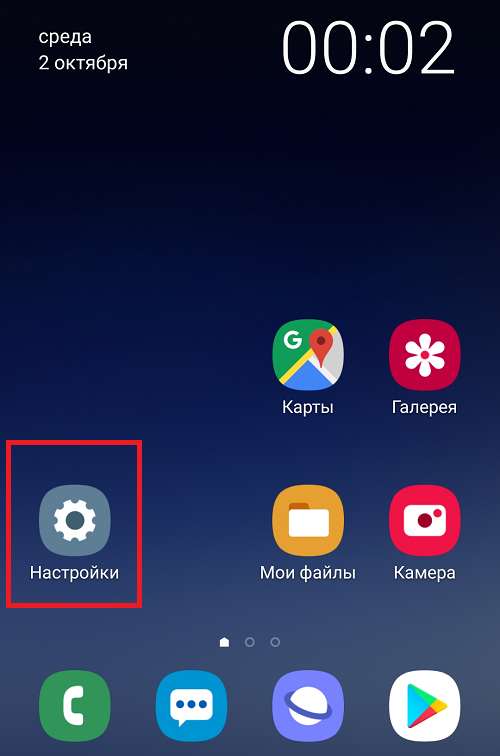
Далее выберите «Учетные записи и архивация».
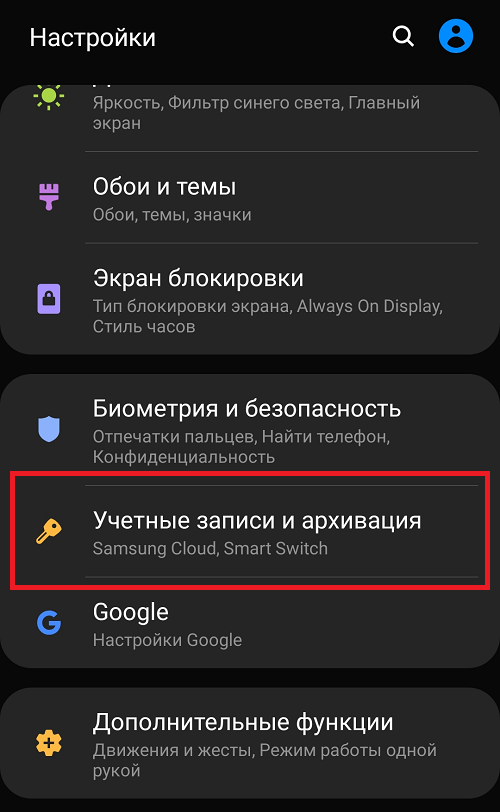
Здесь тапните по строчке «Учетные записи».
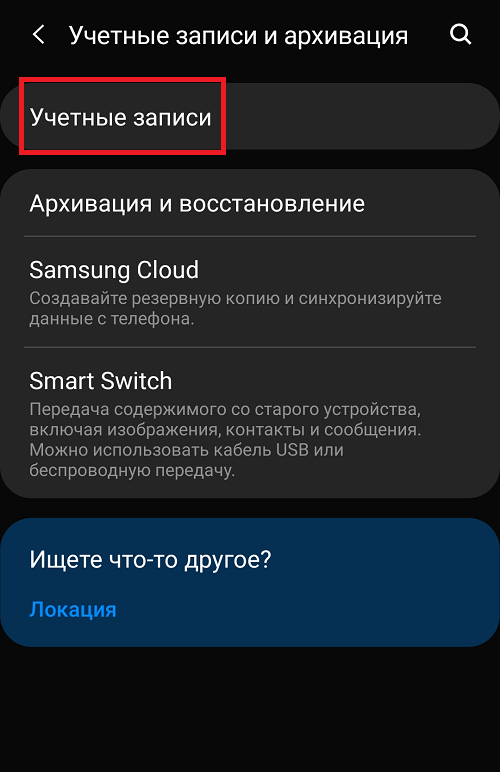
Выберите аккаунт Google.

На странице привязанного аккаунта нажмите на кнопку «Удалить учетную запись».

Подтвердите удаление.
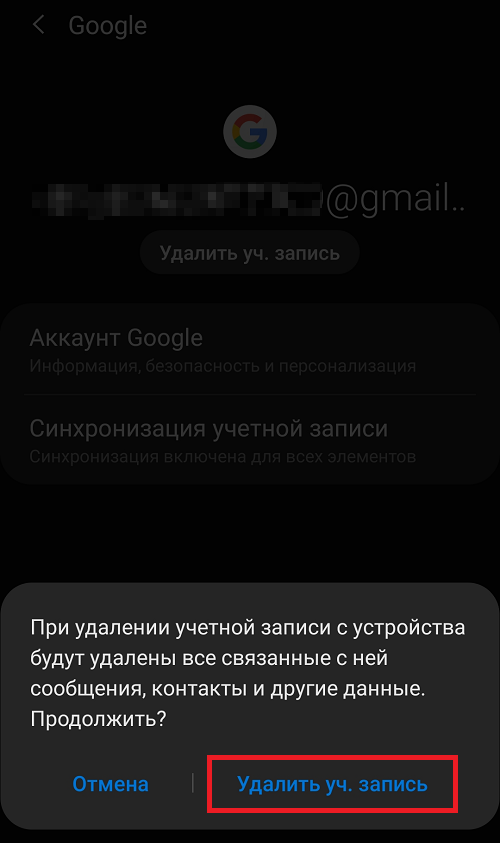
Учетная запись удалена.
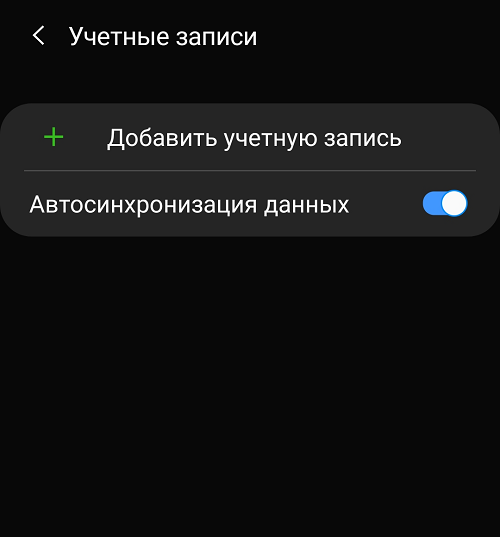
Также на некоторых смартфонах для удаления аккаунта нужно ввести пароль или поднести палец к сканеру, если настроена блокировка рабочего стола. В нашем примере делать этого не потребовалось ничего.
Друзья! Если наш сайт помог вам или просто понравился, вы можете помочь нам развиваться и двигаться дальше. Для этого можно:
- Оставить комментарий к статье.
Спасибо!
androidnik.ru
Как удалить гугл аккаунт на андроиде
Казалось бы, странный вопрос «как удалить гугл аккаунт на андроиде», ведь после этого, например, плей маркет работать не будет.
Ладно бы удалить аккаунт инстаграм, яндекс, вк, в одноклассниках, в фейсбук или даже в викингах, но аккаунт почты gmail зачем удалять?
Оказывается, и на это есть причины. Первая – вы хотите просто продать свой старый телефон андроид и разумеется к содержимому своей почты у вас нет желания никого допускать.
Есть другие причины, например, вы купили старый телефон андроид и теперь хотите завести свой аккаунт почты google gmail, а лишние, точнее чужой второй удалить.
Сделать это не сложно. На андроид 7.0, андроиде 6.0, андроиде 5.1 почти все идентично, также, как и на разных телефонах, как например самсунг, леново и так далее.
Более того удалить привязанный аккаунт гугл на смартфоне или на планшете можете разными способами. Ниже приведу несколько вариантов – выбирайте для себя оптимальный.
Несколько нюансов при удалении гугл аккаунта на андроиде
Удалить лишние аккаунты не сложно, но кое-что зависит от версии системы. В новых версиях Android начиная с 4.2.2 «Jelly Bean», перейдите к настройкам учетной записи и используйте опцию удаления — учетная запись будет удалена без каких-либо проблем.
Только оказывается, что это не всегда так просто. Старые версии андроид при попытке удалить основную учетную запись Google отображают сообщение о том, что это невозможно сделать, не восстанавливая телефон до заводских настроек.
Устройства под управлением андроид 4.1 и старше (4.0, 2.3 и т. д.) имеют определенную блокировку, которая предотвращает удаление единственной учетной записи Google, с которой вы вошли в телефон.
Это связано с тем, что приложения, использующие учетную запись Google, например, google play, не могут оставаться без учетной записи, но это можно обойти.
Поэтому я покажу вам, как удалить ваш аккаунт email, на новых андроидах обычным способом и как удалить свою учетную запись гугл с более старого телефона, где система не разрешает это сделать.
Способ первый — стандартное удаление аккаунта гугл
Для
vsesam.org